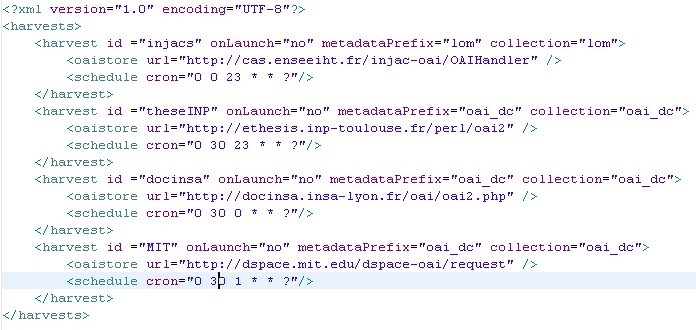| Table of Contents | ||||||||
|---|---|---|---|---|---|---|---|---|
|
1ère étape : préparer la configuration
Depuis le module ORI-OAI-quick-install, lancez la commande suivante :
| Code Block |
|---|
ant init-config-harvester
|
Ceci va créer l'arborescence des dossiers et fichiers servant à personnaliser le module dans le dossier [PATH_CUSTOM_CONFIG]/ori-oai-harvester.
| Note | ||
|---|---|---|
| ||
C'est au sein de ce dossier, et uniquement dans ce dossier que vous devrez personnaliser le module. Le dossier a été créé avec les propriétés et les fichiers de configuration couramment modifiés par les exploitants. Si d'autres fichiers devaient être modifiés pour une configuration encore plus poussée, il suffit de copier le fichier de configuration d'origine depuis les sources du module vers le dossier config en respectant la même arborescence. Lors du déploiement, le fichier du dossier [PATH_CUSTOM_CONFIG] écrasera celui fourni par défaut dans les sources. |
Structure du dossier [PATH_CUSTOM_CONFIG]/ori-oai-harvester
Depuis la version 2.0 de ORI-OAI, toutes les configurations et la personnalisation se font depuis le dossier [PATH_CUSTOM_CONFIG] (avec 1 sous-dossier par module).
Voyons la structure du module qui nous concerne ici :
| Panel |
|---|
|
Configurations avancées
Filtrer le traitement des fiches par leurs identifiants
...
Plus généralement, pour empecher l'indexation de certaines fiches, on peut définir d'autres filtres en ajoutant des entrées dans la propriété idFilters du fichier conf/properties/harvester-domain.xml , dans le bean harvestServiceNoTx :
| Code Block |
|---|
<property name="idFilters">
<list>
<value>${local.repositoryIdentifier}</value>
<value>[filtre identifiant fiches]</value>
</list>
</property>
|
...
Pour charger ce fichier dans la base du moissonneur, il faut renseigner les propriétés harvester.reloadconfig à true et harvester.initconfig avec le chemin complet vers le fichier XML, et lancer la target :
| Code Block |
|---|
ant init-config
|
Un exemple de fichier de configuration est fourni , dans le répertoire WEB-INF/config de l'installation : harvesterConfig.example.xml.
...
Les moissons proprement dites se configurent dans l'élément <harvests>, incluant une ou plusiers balises <harvest>:
La structure de cette balise est la suivante :
...
Note : il faut adapter les chemins des fichiers de log, par exemple à la ligne :
| Code Block |
|---|
log4j.appender.R.File=E:\Java\jakarta-tomcat-5.0.28\logs\ori-harvester.log
|